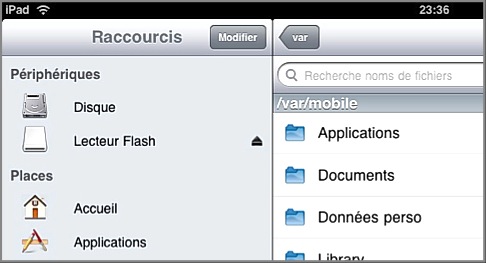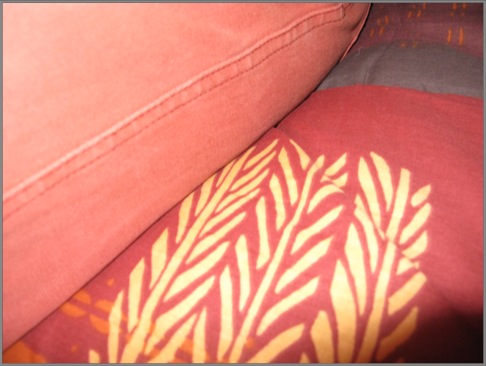Voila deux semaines maintenant que j'ai mon iPad, et je dois bien avouer que cette machine a changé ma manière d'utiliser mon PC principal et mon smartphone...
Auparavant mon TP2 me servait pour tout ce qui est de l'ordre de la consultation simple : lire mes mails, twitter, visiter quelques sites web...
Pour tout ce qui relève plutôt de la production (au sens très large, sans forcément parler du boulot), comme la gestion de mes sites web, de l'écriture, un peu de bureautique (le plaisir des tâches administratives...), la gestion des photos personnelles, etc, je m'installais plutôt sur mon PC dans le bureau.
Aujourd'hui, pour toutes ces choses l'iPad se révèle très efficace !
Typiquement, voici ce que me permet cette machine :
- Gestion de mes mails (via exchange) à tout moment de la journée
- Lecture des mes flux RSS habituels. A noter que le client que j'utilise offre un navigateur web intégré très pratique et la possibilité de relayer une info via Twitter en deux clics : hyper efficace !
- Navigation web évidemment (ainsi que Twitter)
- Gestion de mes sites web (blog -j'écris d'ailleurs ce billet depuis l'iPad-, site pro, galeries en lignes plus ou moins personnelles...)
- Gestion de mes données pro et perso : je peux accéder sans problème à mon serveur de fichiers et aux données de mon réseau local, faire mes sauvegardes, accéder au serveur de mon hébergeur via FTP, etc...
- Récupérer, trier et classer mes photos personnelles. Je peux purger une carte directement sur l'iPad via l'adaptateur SD ou en branchant un lecteur CF sur le port USB, choisir mes photos, les sauvegarder (en local ou via FTP), éventuellement les mettre en ligne, etc...
- Et des tas d'autres choses bien pratiques (consulter les infos vite fait, même si je suis plutôt radio, consulter un document PDF, prendre des notes rapidement, etc...)
Si vous ajoutez à tout ça que la machine est disponible immédiatement à l'allumage (c'est réellement instantané) et que son autonomie est vraiment incroyable, vous comprendrez qu'à la maison mon PC sert beaucoup moins (hormis pour le boulot).
Et je ne vous parle pas de son utilisation en déplacement, où elle remplace sans problème un ordi portable (là aussi sauf pour le boulot, évidemment...).
Je serais curieux de connaitre l'avis d'autres possesseurs d'iPad, histoire de voir si mon avis est partagé ou non...